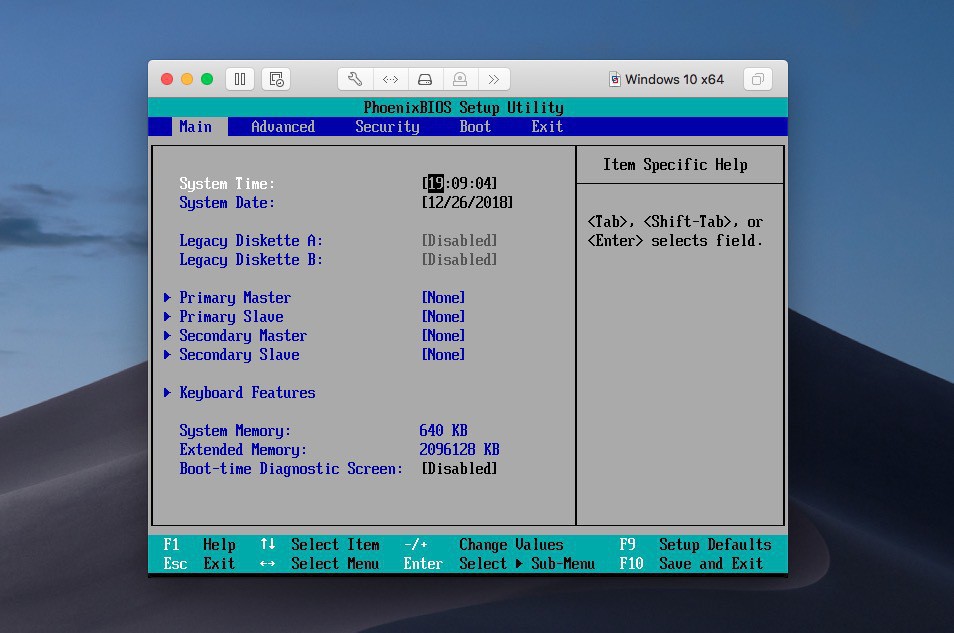
Mac用の仮想化ソフトウェアVMware Fusionでは、通常のPCと同様に「F2」キーをタイミング良く押すことファームウェアの画面(BIOS設定画面など)を表示することができます。
ただし実際のPCとは異なり仮想マシンではキーを押すタイミングがシビアで、何回やってもファームウェア画面を表示することができないという場合もあるかもしれません。
幸いVMware Fusionではこのような場合のため、確実にファームウェアの画面を表示する方法が存在します。以下その方法を説明します。
目次
仮想マシンのファームウェアを確実に再起動する方法
VMware Fusionでファームウェアを起動するには仮想マシンの設定画面を利用します。「仮想マシン > 設定」メニューを選び、「その他」の中にある「起動ディスク」をクリックします。
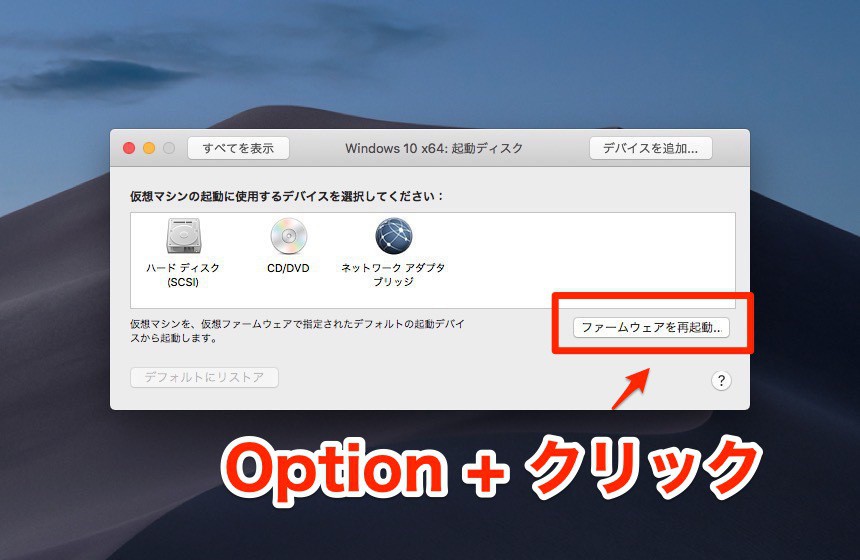
▲上記の画面で「Option」キーを押すと、「再起動」ボタンが「ファームウェアを再起動」ボタンに変化します。その状態でボタンをクリックするとファームウェアが確実に起動します。
まとめ
VMware Fusionでは起動ディスクの設定画面でOptionキーを押しながら「ファームウェアを再起動」ボタンをクリックすることで、ファームウェアを確実に起動することができます。
なお起動にかかる時間を変更したり、BIOS画面を必ず表示させる方法としてはvmxファイルを編集する方法も存在します。詳しくは以下の記事で説明しています。








